 |
|
|
船舶設計で、船体形状を表わす3次元の点情報であるオフセットをMaxsurf Modelerで生成させる方法を以下に紹介します。
例として、図1のようなタグボートをモデリングしたとします。
船舶のラインズ(線図)は、平面、側面、正面の3方向から見た時に、船体形状を断面形状として表わしたものですが、パースペクティブビューでそのラインを表示させると図2にようになります。
 |
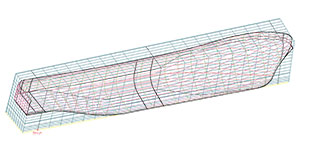 |
| ■図1 タグボートモデルのレンダリング表示 |
■図2 モデルのラインズ表示
(セクション、バトック、ウォーターライン) |
このようなラインズは、Maxsurfの機能であるDesign Grid内で設定したグリッドでの断面となります。
Design Gridの設定は、図3のようになります。
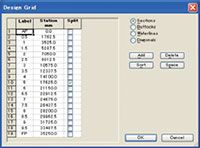 |
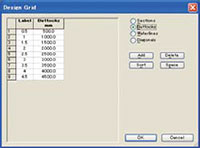 |
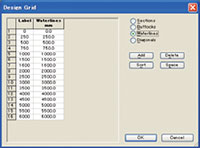 |
■図3 Design Gridの設定
1. オーディネートの設定 2. バトックの設定 3. ウォーターラインの設定 |
以上のグリッドの設定は、いつでも変更することができます。次に、オフセットの計算を行なってみましょう。Dataメニューの、Calculate Offsetsを選択します(図4)。もし、計算したオフセットを表わすマーカーを同時に生成したい場合、下のダイアログで、Create
Makers from offsetsにチェックを入れます(図5)。
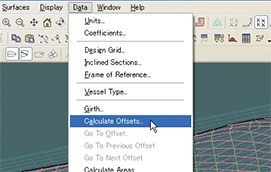 |
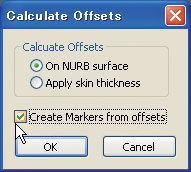 |
| ■図4 オフセット計算のメニュー |
■図5 オフセット値のマーカー表示設定 |
オフセットが計算され、同時に、図6のようにオフセットがマーカーとして表示されます。計算されたオフセットを見るには、WindowメニューのOffsetsを選択し、Offsetsウインドウを表示させます(図7)。
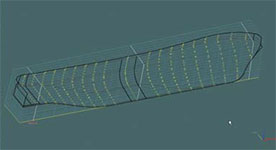 |
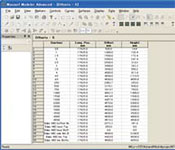 |
■図6 オフセットがマーカーとしてモデル上に
表示された状態 |
■図7 オフセットウインドウ |
Offsetsウインドウは、デザイングリッドで設定されているセクション(この場合オーディネート)毎のページとなります。上表では、デザイングリッドのセクションで、5とラベリングされているセクションが表示されています。これは、5番オーディネートにあたります。
オフセットが計算された後、Offsetsウインドウが表示されている状態で、FileメニューのSave Offsets Asを選ぶことにより、オフセットをテキスト形式で保存できます(図8)。
この操作により、計算されたオフセットがテキスト形式で保存されますので、例えばエクセルファイルにそのまま取り込むことができます(図9)。エクセルに取り込まれたオフセットは、Maxsurf内のOffsetsウインドウで表示されたのと同じ形式で、1行に1オフセット点として表示されているものです。造船図書で一般に見られるような形式に並べ替えるためには、エクセル上でマニュアルで行なうか、マクロプログラムを組むなどして、対処する必要があります。
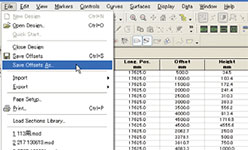 |
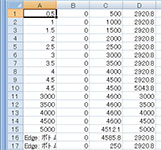 |
| ■図8 オフセットのテキスト保存メニュー |
■図9 エクセル表に取り込まれ
たオフセット |
開発元:Bentley Systems(Formation Design SystemsはBentley Systemsに吸収合併)
|
|
| (Up&Coming '16 春の号掲載) |
 |
|







>> 製品総合カタログ

>> プレミアム会員サービス
>> ファイナンシャルサポート
|








